همه نسخ مختلف ویندوز 8 در یک ایزو
همانطور که همه میدانیم، ویندوز در نسخهها و گونههای مختلفی عرضه میشود. نسخههایی مثل 32 بیتی یا 64 بیتی، خانگی، نهایی و... که هر کدام از آنها قابلیتها و امکانات مخصوص خودشان را دارند.
اکثر ما هنگام نصب ویندوز، یک نسخه را داخل دستگاه گذاشته و اقدام به نصب میکنیم. اما با مطالعه و یادگیری این مطلب میتوانید نسخ گوناگون ویندوز 8 را در یک فایل ایزو جمعآوری کنید. یعنی با اقدام به نصب ویندوز 8، لیستی شامل نسخههای مختلف ویندوز 8 باز شده و از بین آنها نسخهی مورد نظر را انتخاب میکنید. به این ترتیب با یک دیسک ویندوز، چند نسخه ویندوز 8 را در اختیار خواهید داشت.
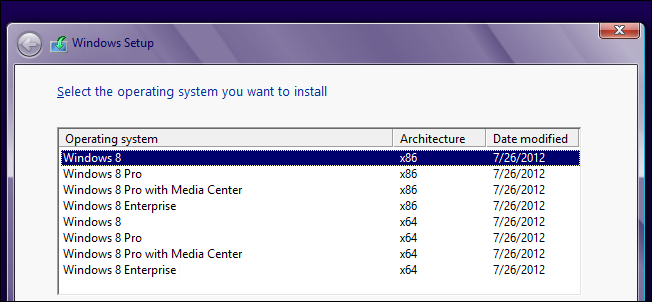
برای شروع کار به آیتمهای زیر نیاز داریم:
· یک نسخه از ویندوز 8 32 بیتی (Windows 8 x86)
· یک نسخه از ویندوز 8 64 بیتی (Windows 8 x64)
· یک نسخه از ویندوز 8 32 بیتی Enterprise
· یک نسخه از ویندوز 8 64 بیتی Enterprise
· و سیستمی که ویندوز 8 روی آن نصب باشد
منظور از داشتن این نسخهها، فایل ایزوی آنهاست.
آماده سازی ساخت:
برای آغاز ساختن چنین ایزویی نیاز به دانلود یک برنامه به نام Windows 8 ADK داریم. برنامه را میتوانید از لینک زیر دانلود کنید:
http://www.microsoft.com/en-us/download/details.aspx?id=30652
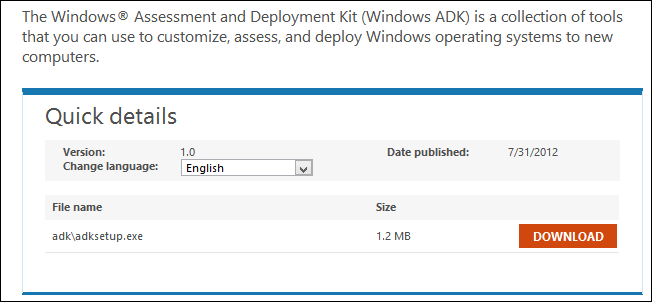
بعد از دانلود برنامه آن را نصب کنید. البته به آیتمها و ابزارهای دیگر موجود در برنامه نیازی نیست و فقط میتوانید ابزار Deployment tools را نصب کنید و تیک بقیهی گزینهها را غیرفعال کنید.
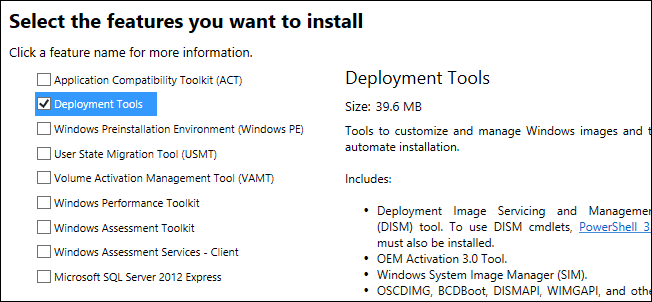
در آخر باید در ریشهی درایو C پوشههای زیر را ایجاد کنید:
- C:\Windows8Root
- C:\Windows8Root\x86
- C:\Windows8Root\x64
- C:\Windows8Root\Enterprisex86
- C:\Windows8Root\Enterprisex64
- C:\Windows8Root\Temp
- C:\Windows8Root\Final
شروع ساخت ISO
برای شروع ساخت این ایزو، ابتدا باید ایزوی اصلی و پایه را که فایلهای اصلی نصب ویندوز را داراست ایجاد کنیم. پس وارد ایزوی نصب نسخه 32 بیتی ویندوز 8 شوید و تمام فایلهای موجود در آن را در پوشهی زیر که قبلاً ایجاد کرده بودید کپی کنید:
C:\Windows8Root\Final
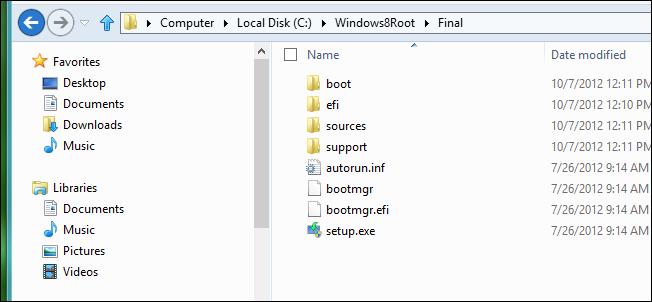
نکته: برای وارد شدن به ایزوی نسخههای ویندوز، میتوانید با Mount کردن آنها به فایلهای آن دسترسی داشته باشید. کافیست روی ایزوها کلیک راست کرده و گزینهی Mount را انتخاب کنید تا یک درایو مجازی ایجاد شده و فایلها را در دسترس شما قرار دهد.
در مرحلهی بعد فایل Install.wim را از پوشهی زیر برداشته:
C:\Windows8Root\Final\sources
و به پوشهی زیر انتقال دهید:
C:\Windows8Root\x86
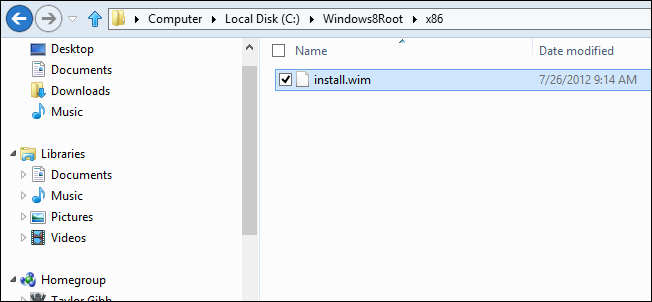
حالا به دیگر نسخههای ویندوز رفته ( با Mount کردن آنها ) و فایل Install.wim را از آنها کپی و در پوشههای مخصوص به خودشان که قبلاً در ریشهی درایو C ایجاد کرده بودید کپی کنید. فایل Install.wim هم در پوشهی sources هر ایزو است.
نکته: دقت کنید که هر کدام از این فایلهای Install.wim مخصوص نسخهای از ویندوز است. پس حتماً آنها را در پوشههای مخصوص به خود کپی کنید. هر فایل Install.wim در پوشهای مجزا. مانند تصویر زیر:
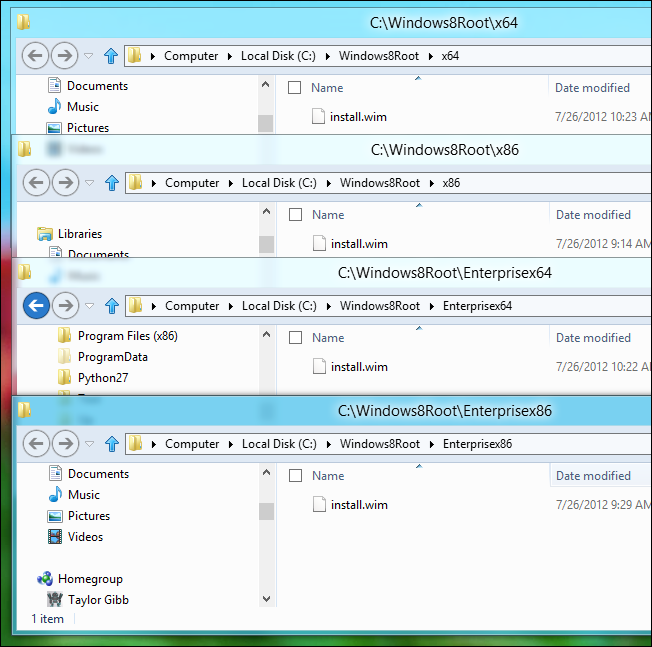
حالا به Metroی ویندوز 8 وارد شوید و برنامهی Deployment and Imaging Tools Environment را اجرا کنید.
نکته: برای اجرای کامل آن باید دسترسی مدیر داشته باشید. اگر از اکانتی آن را اجرا میکنید که مدیر نیستید، روی برنامه کلیک راست کنید و گزینهی run it as an administrator را انتخاب کنید.
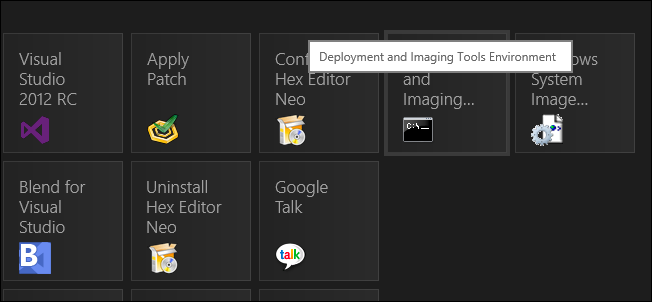
حالا فرمانهای زیر را به ترتیب در آن اجرا و تأیید کنید:
Dism /Export-Image /SourceImageFile:c:\Windows8Root\x86\install.wim /SourceIndex:2 /DestinationImageFile:c:\Windows8Root\Final\sources\install.wim /DestinationName:”Windows 8″ /compress:maximum
Dism /Export-Image /SourceImageFile:c:\Windows8Root\x86\install.wim /SourceIndex:1 /DestinationImageFile:c:\Windows8Root\Final\sources\install.wim /DestinationName:”Windows 8 Pro” /compress:maximum
Dism /Export-Image /SourceImageFile:c:\Windows8Root\x86\install.wim /SourceIndex:1 /DestinationImageFile:c:\Windows8Root\Final\sources\install.wim /DestinationName:”Windows 8 Pro with Media Center” /compress:maximum
Dism /Export-Image /SourceImageFile:c:\Windows8Root\Enterprisex86\install.wim /SourceIndex:1 /DestinationImageFile:c:\Windows8Root\Final\sources\install.wim /DestinationName:”Windows 8 Enterprise” /compress:maximum
Dism /Export-Image /SourceImageFile:c:\Windows8Root\x64\install.wim /SourceIndex:2 /DestinationImageFile:c:\Windows8Root\Final\sources\install.wim /DestinationName:”Windows 8″ /compress:maximum
Dism /Export-Image /SourceImageFile:c:\Windows8Root\x64\install.wim /SourceIndex:1 /DestinationImageFile:c:\Windows8Root\Final\sources\install.wim /DestinationName:”Windows 8 Pro” /compress:maximum
Dism /Export-Image /SourceImageFile:c:\Windows8Root\x64\install.wim /SourceIndex:1 /DestinationImageFile:c:\Windows8Root\Final\sources\install.wim /DestinationName:”Windows 8 Pro with Media Center” /compress:maximum
Dism /Export-Image /SourceImageFile:c:\Windows8Root\Enterprisex64\install.wim /SourceIndex:1 /DestinationImageFile:c:\Windows8Root\Final\sources\install.wim /DestinationName:”Windows 8 Enterprise” /compress:maximum
به پوشهی C:\Windows8Root\sources\ بروید و با راست کلیک کردن و انتخاب گزینهی Text Document از New یک فایل متنی ایجاد کنید.
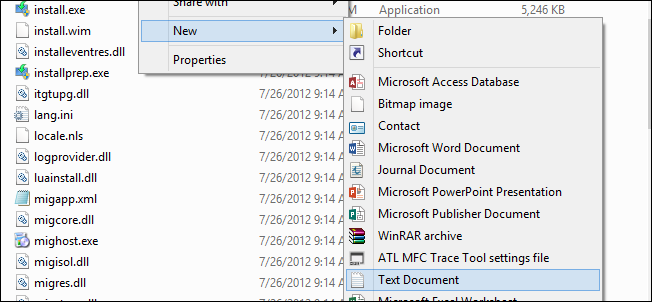
نام این فایل را EI.cfg بگذارید. با تغییر پسوند.
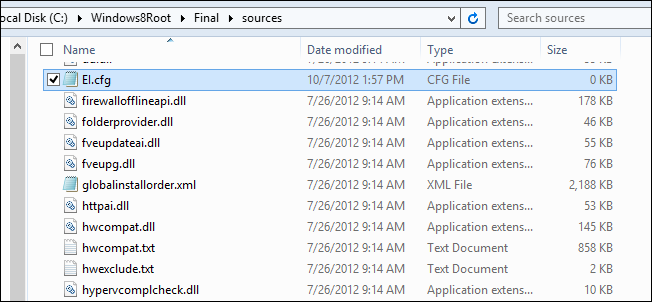
حالا آن را باز کنید و به صورتی که در تصویر زیر میبینید ویرایش کنید:
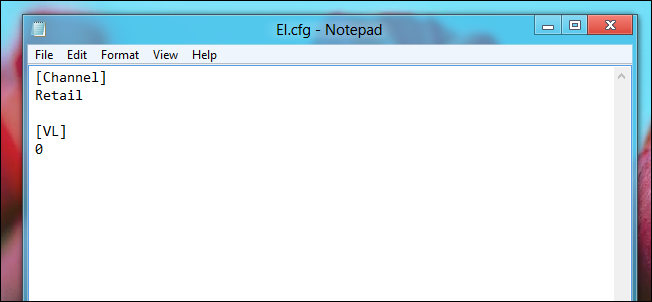
و آخرین عملی که باید انجام دهید وارد کردن Windows Media Center به نسخههای خاص خودش است. بدین منظور نویسندهی این مطلب یک اسکریپ آماده را در اختیار شما قرار داده تا به آسانی این عمل را انجام دهید. پس ابتدا این اسکریپت را از اینجا دانلود کنید. بعد از دانلود فایل فشرده، فایل HTGWindows8Converter.ps1 را از داخل آن استخراج کنید.
برای استفاده از آن، در گوشهی پایین و سمت چپ صفحهی نمایش کلیک راست کرده و ابزار command prompt را فراخوانی کنید.
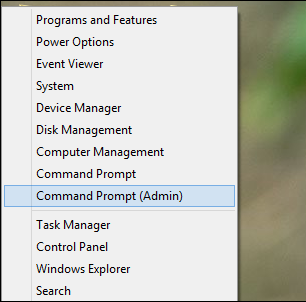
حالا فرمان زیر را در پنجرهی command prompt کپی کنید:
powershell.exe -ExecutionPolicy Unrestricted –File
C:\Users\Mamad\Downloads\HTGWindows8Converter.ps1
نکته: دقت کنید که به جای آدرس آبی رنگ، باید محلی که اسکریپ دانلود شده قرار دارد را وارد کنید.
با تأیید فرمان بالا اسکریپت شروع به کار خواهد کرد.
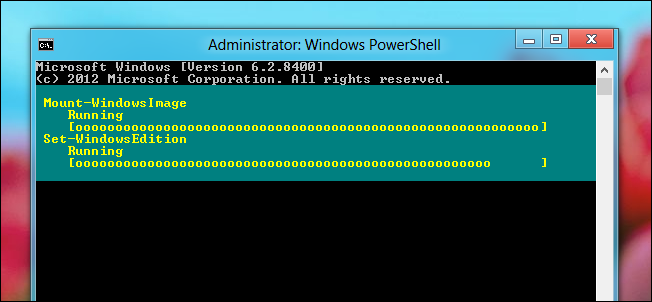
طی انجام فرامین و پردازشها، پنجرهی دیگری نیز باز میشود و ساخت ایزو آغاز میشود.
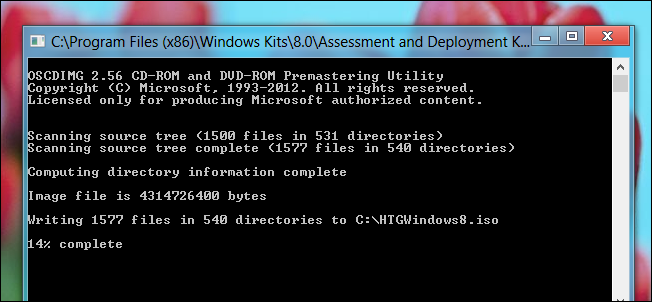
وقتی عمل بطور کامل انجام شد و پایان گرفت command prompt را ببندید.
حالا شما در ریشه درایو C خود یک فایل ایزو به نام HTGWindows8.iso در اختیار دارید. فایلی که محتوی نسخههای مختلف ویندوز 8 است و هنگام نصب ویندوز فقط امکان نصب یک نسخه را ندارید و میتوانید از نسخ گوناگون آن استفاده کنید.
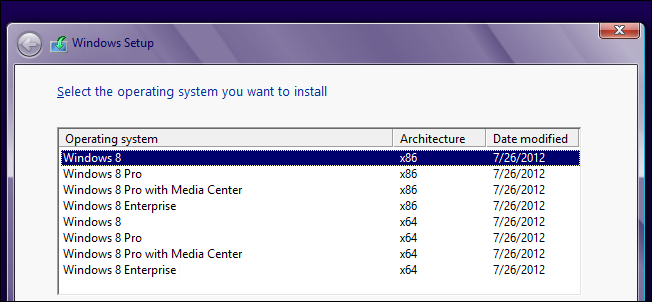
این ایزو بیشتر به کار کسانی میآید که نصب ویندوزهای مختلف بر روی سیستمهای محتلف کار همیشگی آنهاست.
لینک منبع: How-To Geek